ÉN használ Artisteer menüt 2
Tehát, én továbbra is foglalkozik a lehetőséget, hogy hozzon létre sablonokat Artisteer 2. Program és most meg fogja vizsgálni a fül „Menu” gombot az eszköztáron. Ez a fül lehetővé teszi, hogy konfigurálja a kijelzőt, és formázza a kijelző a fő nagy jövő sablon menü.
C használja ezt a lapot, a program Artisteer 2 I meg a beállításokat és elrendezése a főmenüben a honlapomon.
Tehát, mint mindig, az első lap - ötletek. Ez lehetőséget ad arra, hogy teljesen megváltoztatni a megjelenését a menü teljesen.
A második rész a lap „menü stílusok” tudom meghatározni a stílust a főmenübe.
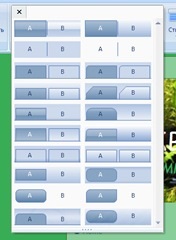
Ez a kombinált lista határozza meg a megjelenés által létrehozott sablon menü a saját honlapján akvárium témát. De a második része ezt a lapot, tudom meghatározni a stílust és a menü újrafestés.
Style - egy csomó funkciók ad nézzem
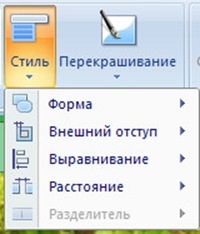
Azt határozza meg a forma, a térköz és a távolság között menüpontokat és az összehangolás a feliratokat a menü gombok.

Példaként azt elemek kiválasztásához a menü, azt navozhu a kedvenc elemet a legördülő listából, és azonnal alkalmazni a sablont. Ahogy láttam én választottam az első lehetőséget, és ő azonnal végrehajtották.
Alignment - Lehetővé teszi, hogy meghatározza, hogyan fog igazodni a menü sablon, közepén helyezkedik el a sablon amit létrehozott, vagy helyezzük a bal vagy jobb szélén, a sablont.
Az elem elválasztó, tudom beállítani a határ között a gombok a főmenü sablont.

Mint látható a screenshotok, én választottam a színt elválasztó és a szeparátor formában a legördülő pont tudok választani az alakja is. Lehet különböző típusú szalagok, körök, és így tovább. De javítja a design a telepítés a színe, ha figyelmesen választani a szín, akkor finoman jelzi a határt az összes menüpont, ami lehet három, öt vagy tizenöt.
Így megváltozott a stílus a menüben tudom beállítani a külső szivacs. Külső francia - közötti távolság a gombot, és a határokat a menü modul, a modul egy olyan terület, ahol a gombok vannak elhelyezve a főmenüben sablont. Ezek a távolságok növelik a menüben található. De a távolság - meghatározza a távolságot a gombokat a menüben sablon.

Minél nagyobb a beállított távolságot, annál nagyobb a területe menü kell elkülöníteni azonos kell, hogy kiszámítja a száma menüpontok, és egy hosszú menü sablon szélessége.

Tudok telepíteni ezeket a távolságokat alapértelmezés szerint, és bármilyen érték beállítható érte.
Tól átfestés minden nagyon egyszerű
Ez megváltoztatja a menü művelet megváltoztatja elszíneződés menüpontok, így változtatni a színét az aktív elemet, vagy indukált vagy préselt elemet.
És ez a választás következtében a 3 az elem tulajdonságait.
Terület menü - lehetővé teszi, hogy dolgozzon, és töltse ki a menü terület a határ, ez mind egy olyan terület, amelyen a kiküldött menüpontok, beállítja a textúra és a gradiens rá.

Lehet telepíteni és a textúra és a gradiens, és kissé színséma területen. De a design összhangban kell lennie az általános színséma.
De a következő „Fájl” menü lehetővé teszi, hogy adjon egy menüpontot, és almenüt.
színes kialakítás tulajdonságok beállítása határokat, valamint írásban a szöveg a menü és almenü azonos, és lehetővé teszi számukra, hogy végre ugyanabban a módban.

De a formázás terén menük és almenük különböző. Tehát, a menü tudom beállítani a méretét, a textúra és a lekerekített gradiens, de almenü tudom beállítani

hogy a sablon al-létezik, és ha létezik, akkor létrehozza a mérete al-menük, és annak gradiens.

Tehát a segítségével ez a legördülő menüből, én növelheti vagy csökkentheti az értéket az al-elem, de annak értéke függ a lehetséges tartalmát, meddig albekezdés. Öt betű vagy tizenöt az almenüben, vagy akár létre fog hozni 20 altételként. Akkor meg kell, hogy vigyázzon a megfelelő terület nagysága az almenü is telepítve van.
Elég zavaró. Mivel a robot menük és almenük szüksége van egy kis kemény, de amikor ellenőrzi a kompatibilitást a kitöltés, határon. font menük és almenük lehet igazítani a menü megjelenését design a teljes sablont.
De az ilyen lehetőségeket a design sablon kívánt használatának korlátozását az összes lehetőséget, felfújni, meg minden, mert megnehezíti a kód, ami viszont lassítja a munkaterületen. Ezért próbálja meg végrehajtani a menüt és almenüt az azonos színű, ugyanazt a betűtípust, és a lehető legkisebb mértékben repaintings menüpontok létrehozott honlapon.